怎么在C4D利用融球制作水流效果?
溜溜自学 动画制作 2021-04-19 浏览:1792
水流效果在一些动画的制作软件中是非常常见的,今天我主要给大家分享怎么在C4D利用融球制作水流效果的方法,希望能帮助到有需要的人。
想要更深入的了解“C4D”可以点击免费试听溜溜自学网课程>>
工具/软件
电脑型号:联想(Lenovo)天逸510S; 系统版本:联想(Lenovo)天逸510S; 软件版本:C4D R15
方法/步骤
第1步
首先,在模拟菜单中找到粒子,并创建粒子发射器,点击播放就可以看到有粒子发射出来。只是看到有粒子发射出来但是渲染不出来,所以还得用物体替换掉粒子。
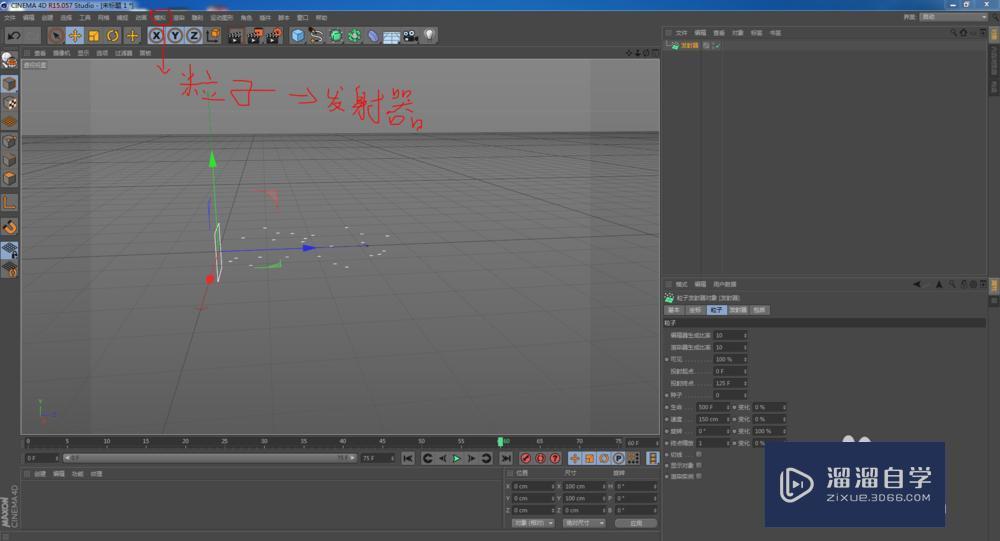
第2步
接下来,创建一个球体作为替换的粒子的物体,调整大小和分段,将分段调至最小4,因为这样为了防止发射粒子多了电脑很卡,改成最小对渲染不影响,因为有理想渲染。
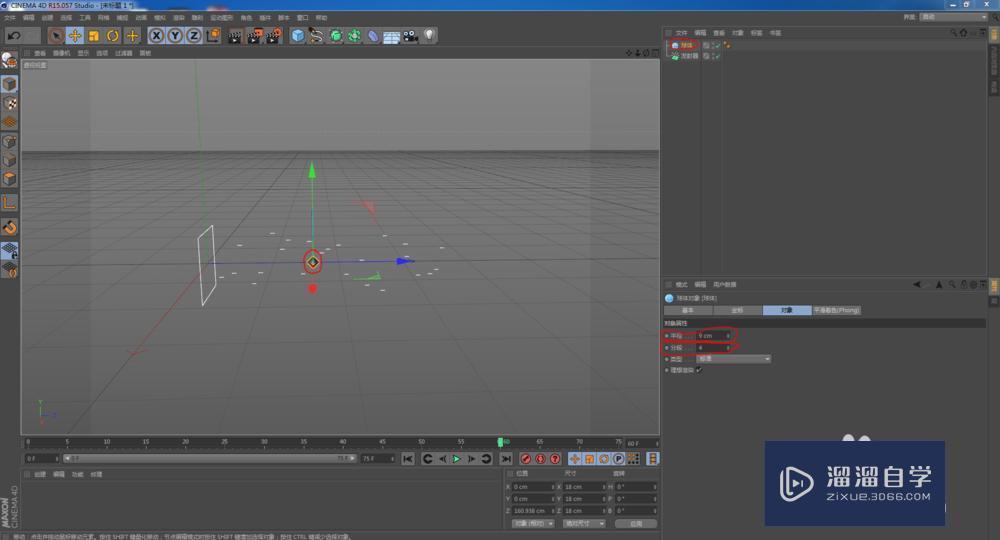
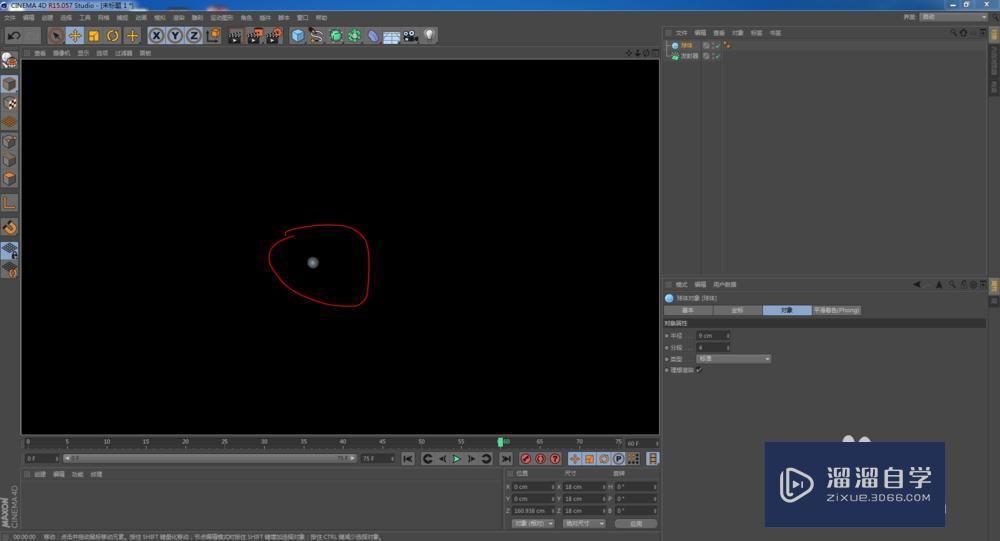
第3步
然后,将球体作为发射器的子物体,然后点击发射器里的显示对象,这样就可以将粒子替换成球体了。
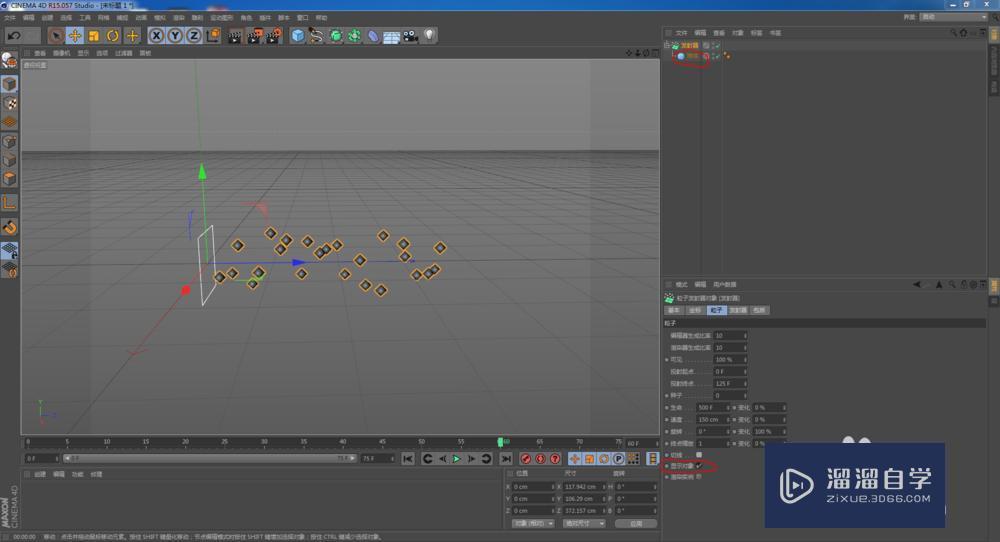
第4步
接下来就是修改发射器的其他参数,然后给发射器加融球,这时你会看到很夸张的画面,根本不是我们要的水流效果,接下来,就要对融球里的参数进行细致调整了。
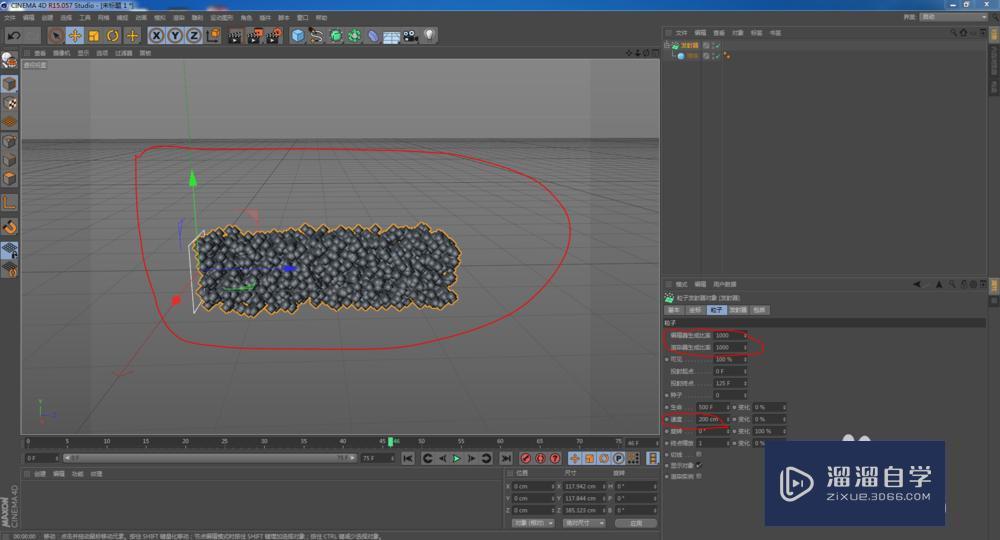
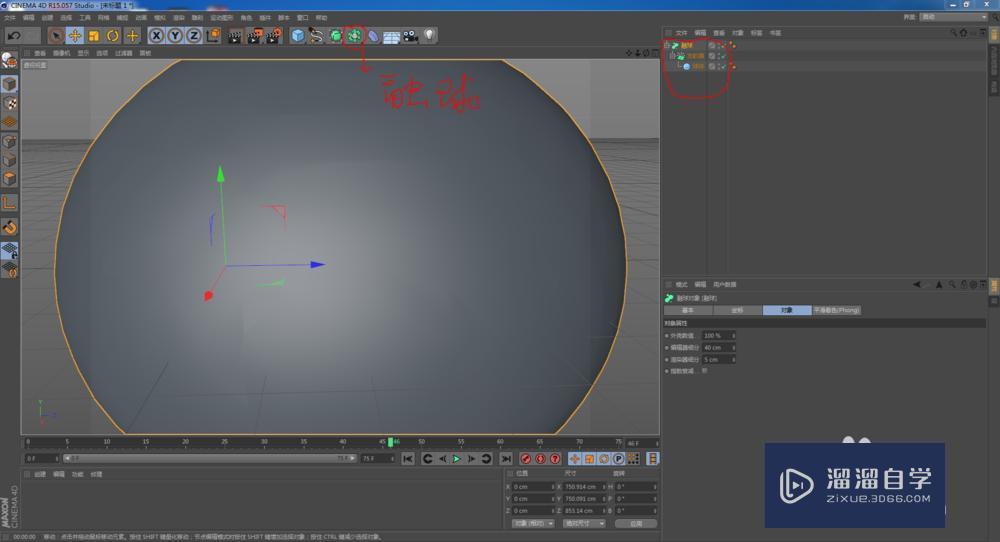
第5步
然后,调整融球的参数,将编辑器细分和渲染器细分降低、外壳数值提高,这样会越来越精细,当然也不是越低或越高越好,要适当调整,还有注意将指数衰减勾上。
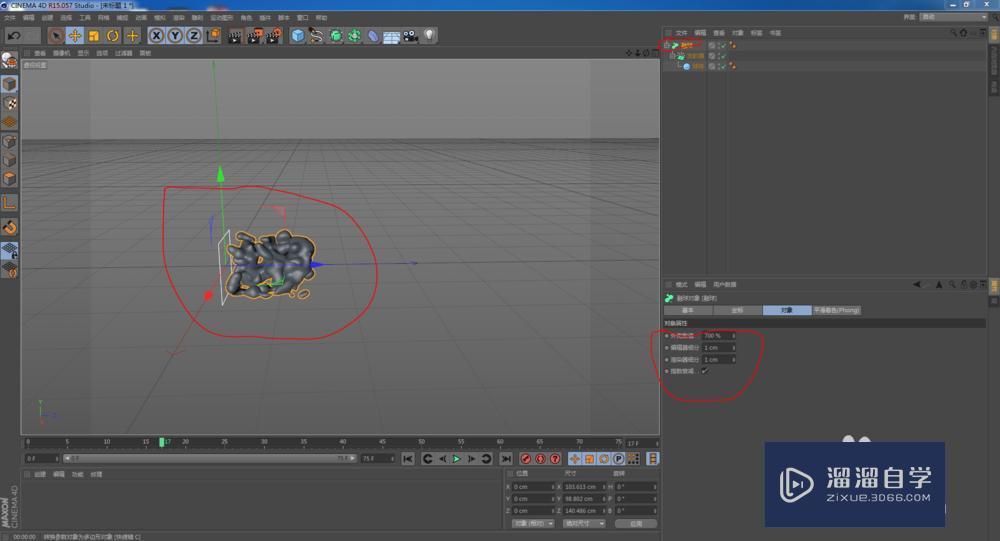
第6步
然后,调整透明材质赋予给融球,并给其添加环境天空渲染观察效果。这样大致的水流模拟效果就完成了。
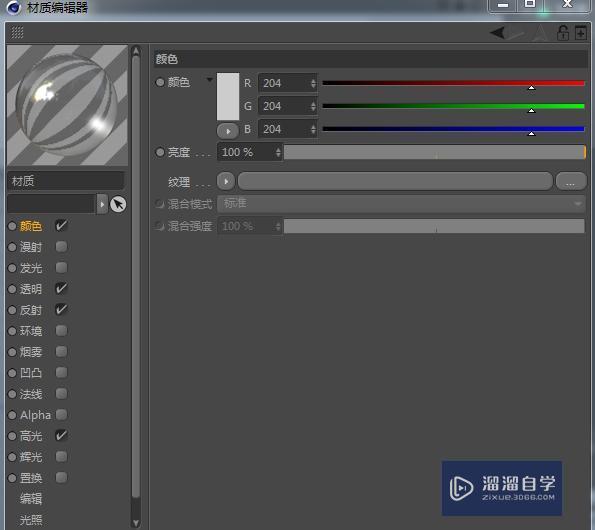

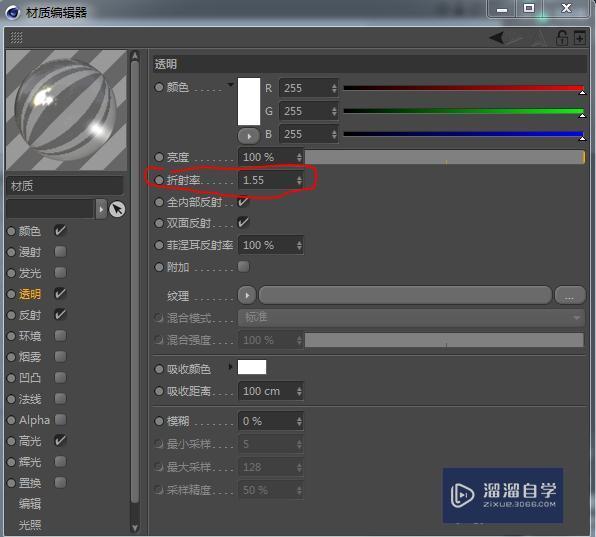
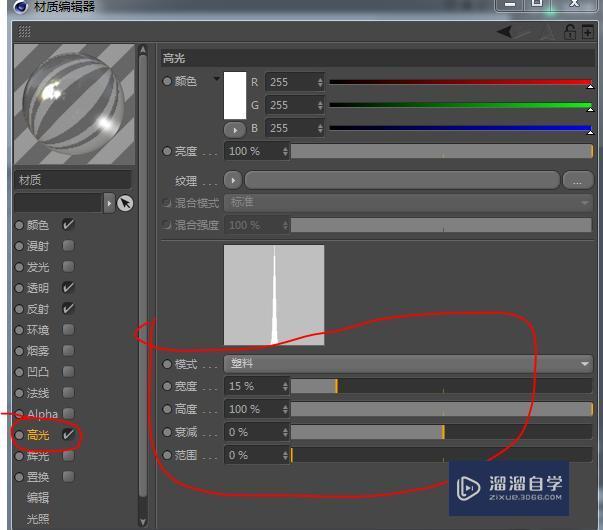
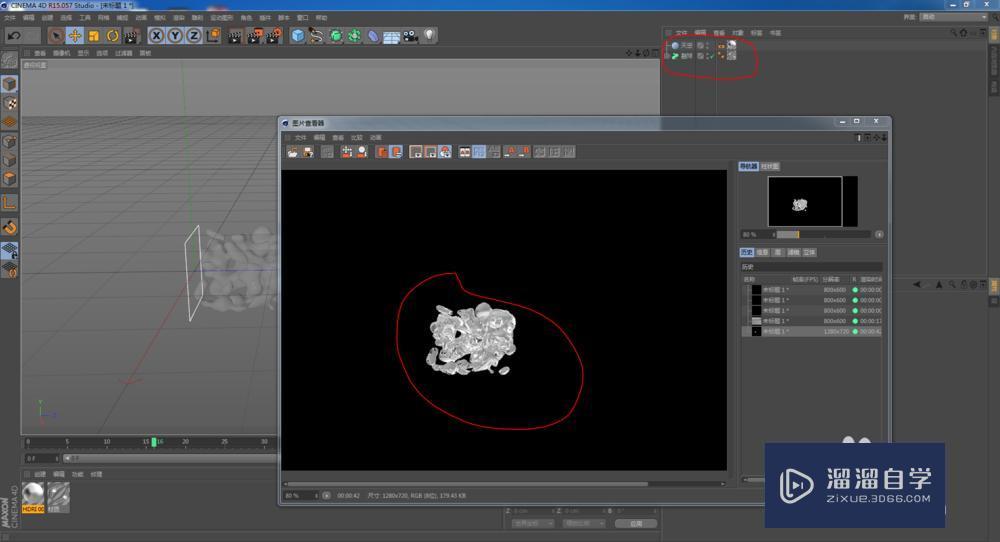
第7步
接下来,我想让水流按照一定的路径运动。那么就需要创建一个路径。这里用的发射器的水流参数不是之前的了,具体参数设置如下图。
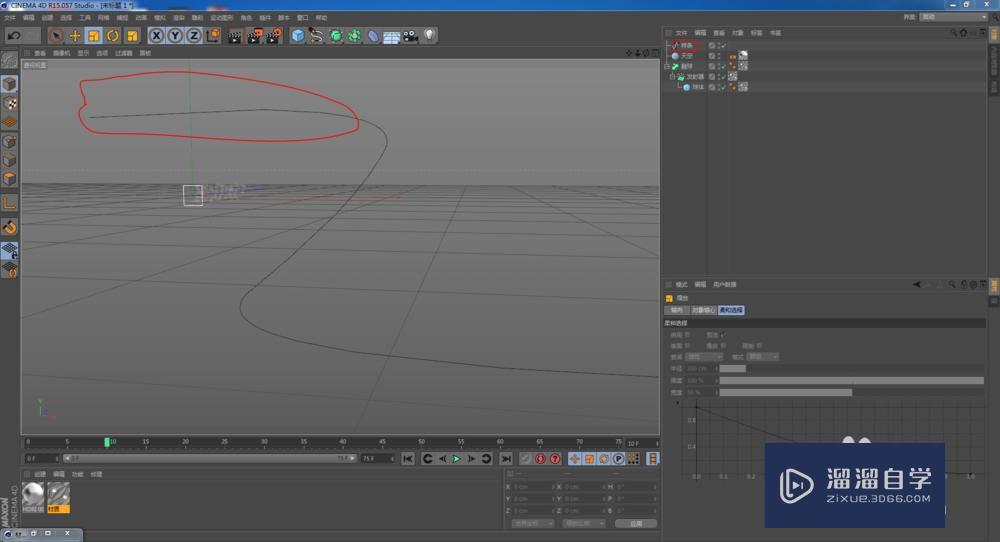
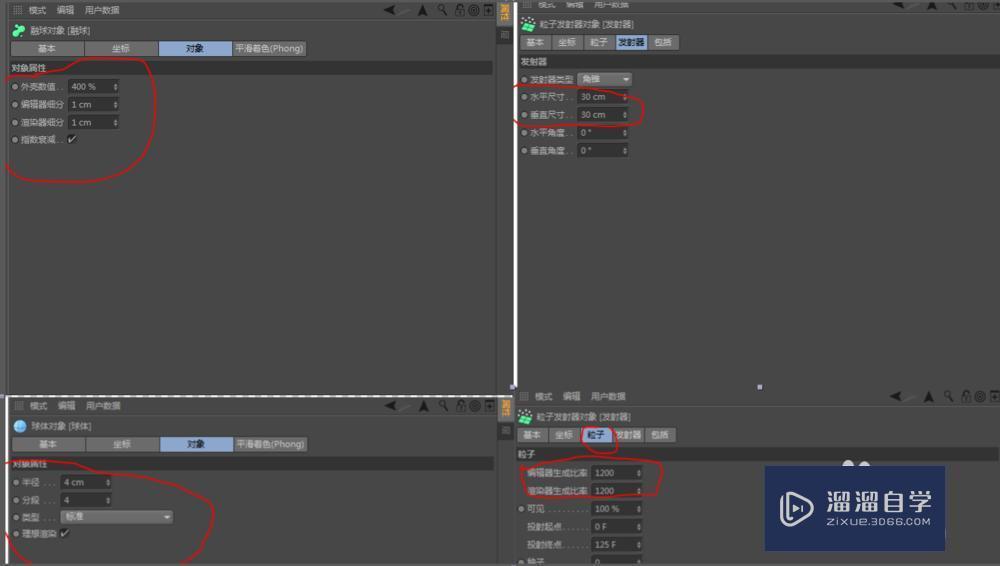
第8步
然后,将样条约束和融球打一个组,让它们在同一级别下,调整样条约束的对应参数即可。播放一下,然后渲染出来(由于我的机器不给力所以就渲染这一点了)。

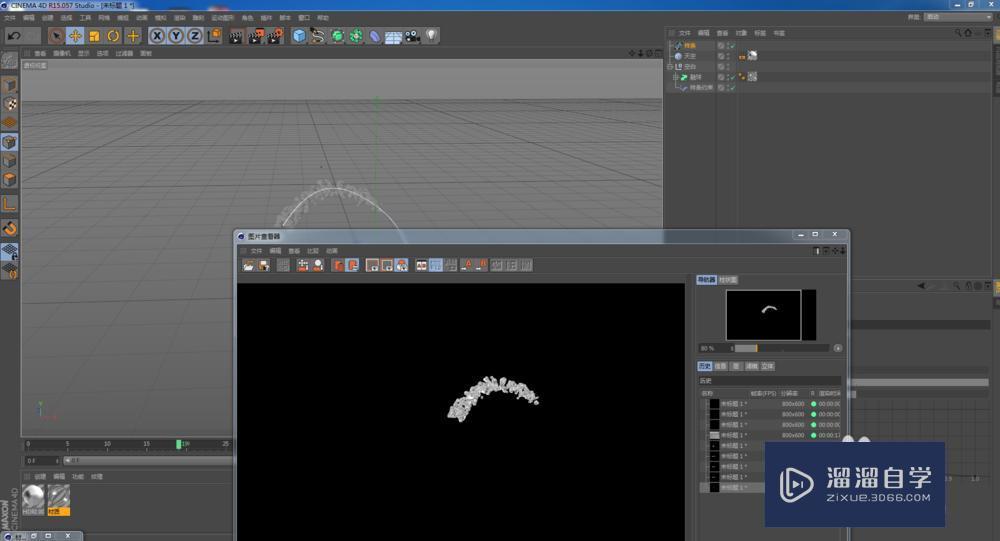
第9步
最后,将渲染出来的文件在后期软件中处理一下,就ok了。
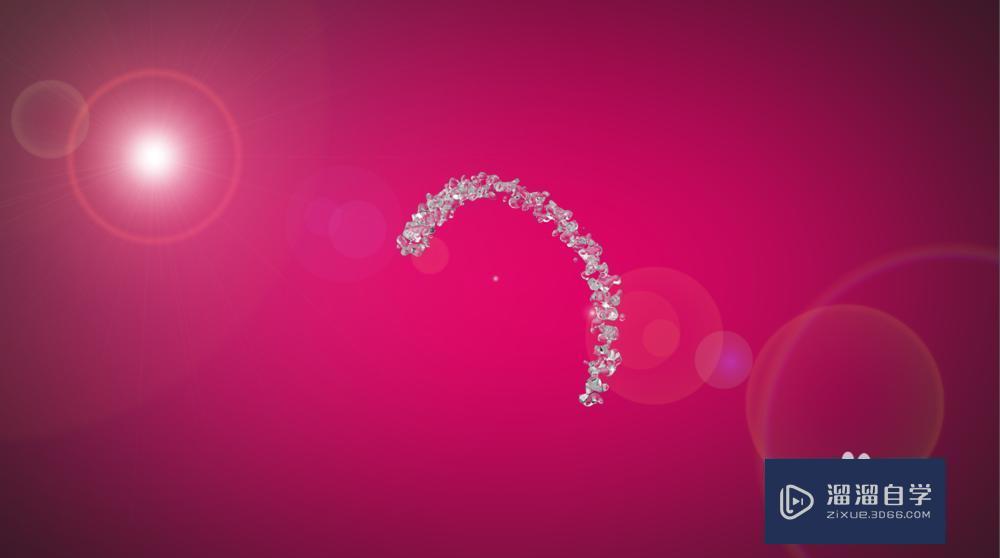
特别提示
1、这里面融球和发射器的参数调整一定要细致,这样才能得到更好的效果。
2、替换的球体分段一定不要给多,发射器里发射的粒子数也要根据自己的电脑配置适当的调整,以免电脑承受不住而崩溃。
相关文章
距结束 06 天 07 : 25 : 24
距结束 01 天 19 : 25 : 24
首页







